* Esta publicación es parte de vida del iPhoneBoletín de noticias Consejo del día. Inscribirse. *
Puede ahorrar una tonelada de dinero en un plan de almacenamiento de iCloud, suscripción a Apple Music y compras en Apple Music, Books, TV, Game Center y App Store. ¿Cómo? Al usar Apple Family Sharing, un programa de ahorro de dinero que permite que hasta seis miembros de la familia compartan Apple Music y mucho más. Toda la familia puede acceder al mismo contenido en varios dispositivos sin compartir cuentas. Una vez que hayas configurar Compartir en familia y comenzó su grupo familiar, es simple agregar un miembro de la familia; puede invitar a nuevos miembros en cualquier momento. Ya hemos pasado cómo configurar Compartir en familia y como compartir un Plan familiar de Apple Music con miembros del grupo familiar. Ahora, aquí se explica cómo enviar y aceptar invitaciones para compartir en familia, para que más miembros de la familia puedan ahorrar dinero al compartir las compras de Apple.
Relacionado: Cómo crear una ID de Apple para niños menores de 13 años
Ya hemos cubierto cómo configurar Apple Family Sharing, cómo utilizar Apple Family Sharing para compartir aplicaciones y música, y cómo configurar Apple Cash Family. Para obtener más excelentes tutoriales de iPhone, consulte nuestro Consejo del día.
- Abre el Aplicación de configuración.
- Toque en tu nombre en el banner en la parte superior de la página.
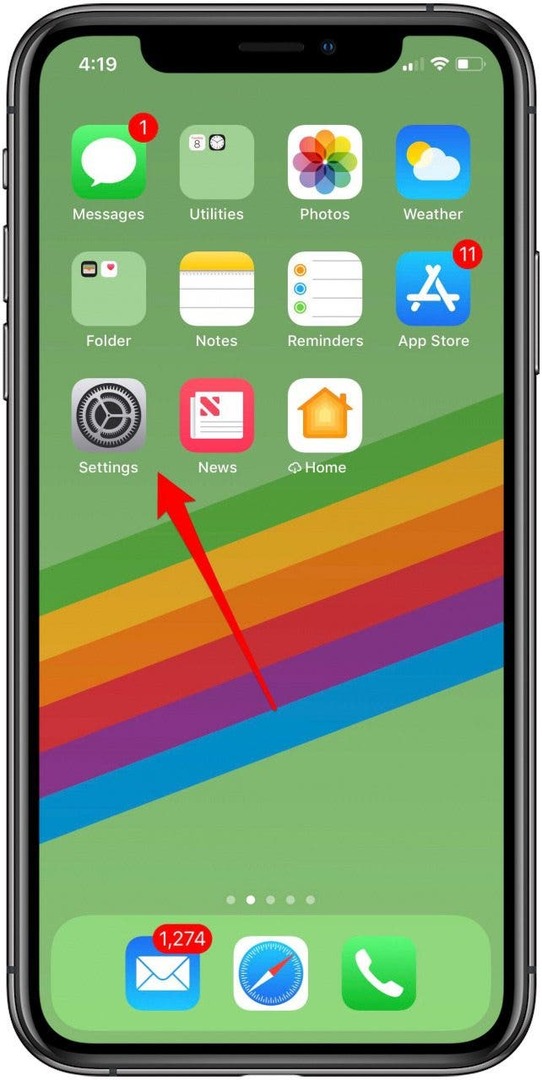
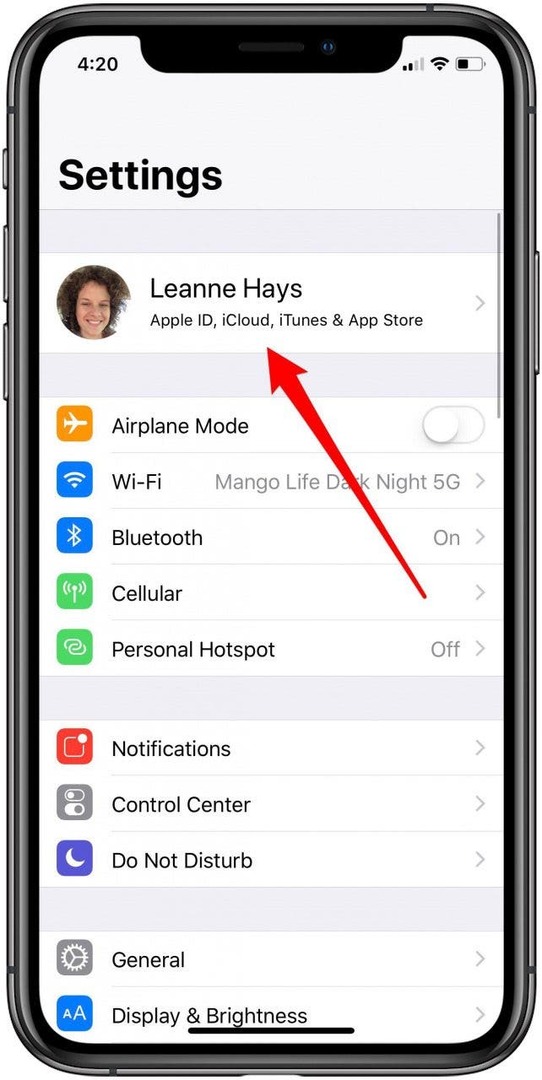
- Toque en Compartir en familia.
- Grifo Agregar miembro de la familia.
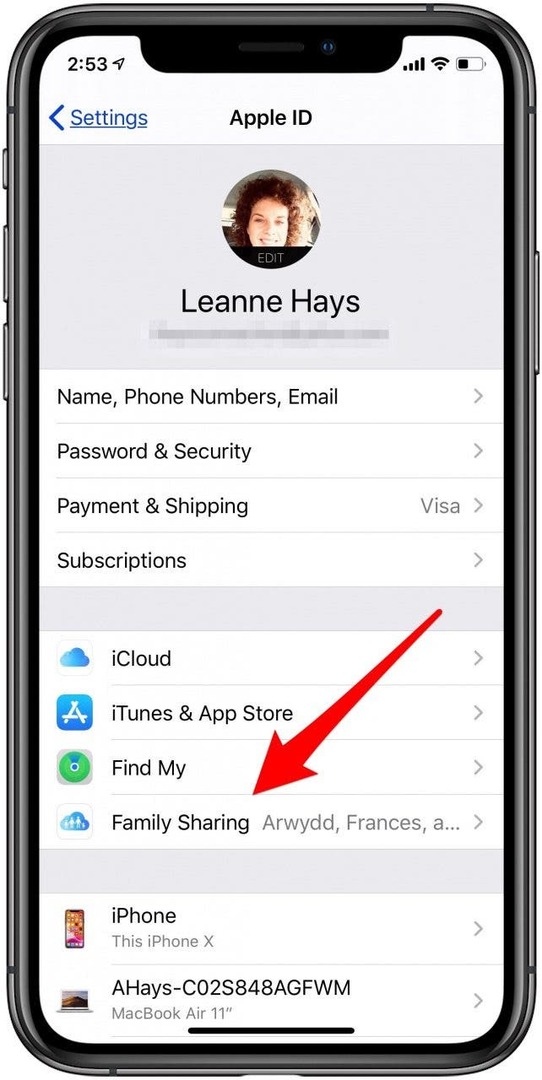
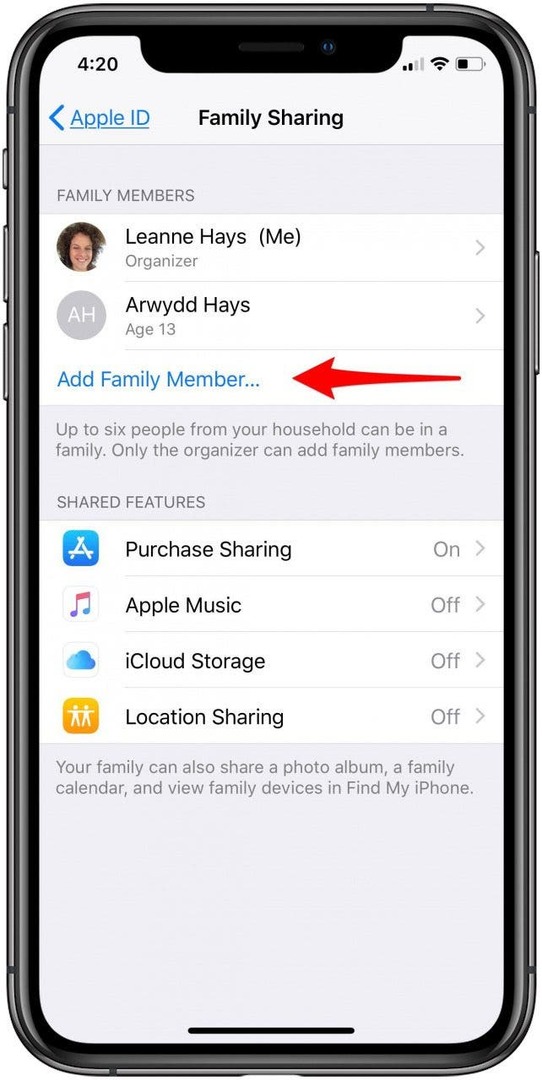
- Hay tres opciones para agregar un nuevo miembro de la familia. Usted puede Invitar a través de iMessage, Invitar en persona, o Crear una cuenta infantil.
- Cuando usted Invitar a través de iMessage, la persona que está invitando a su grupo familiar recibirá la invitación por mensaje de texto.
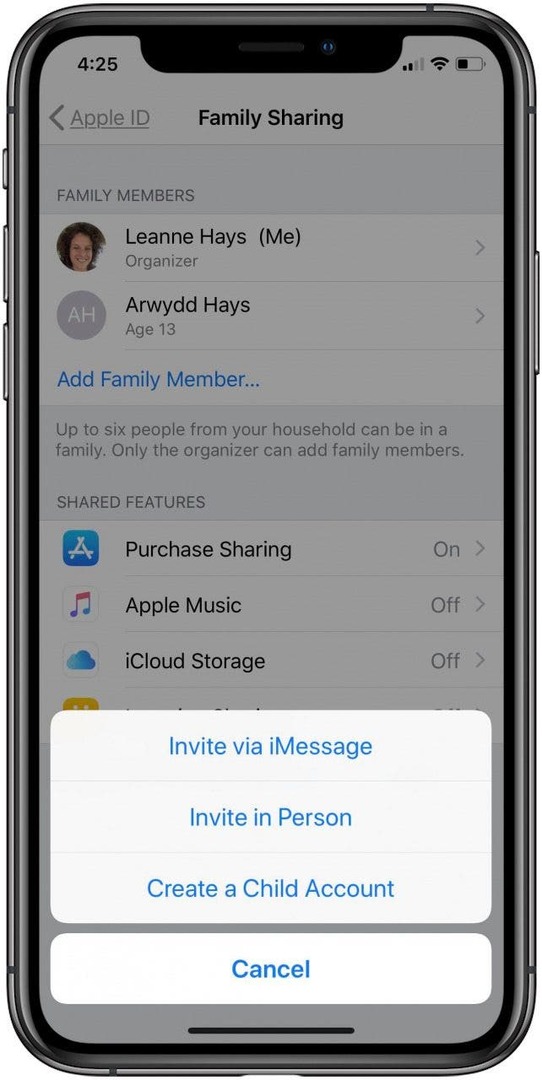
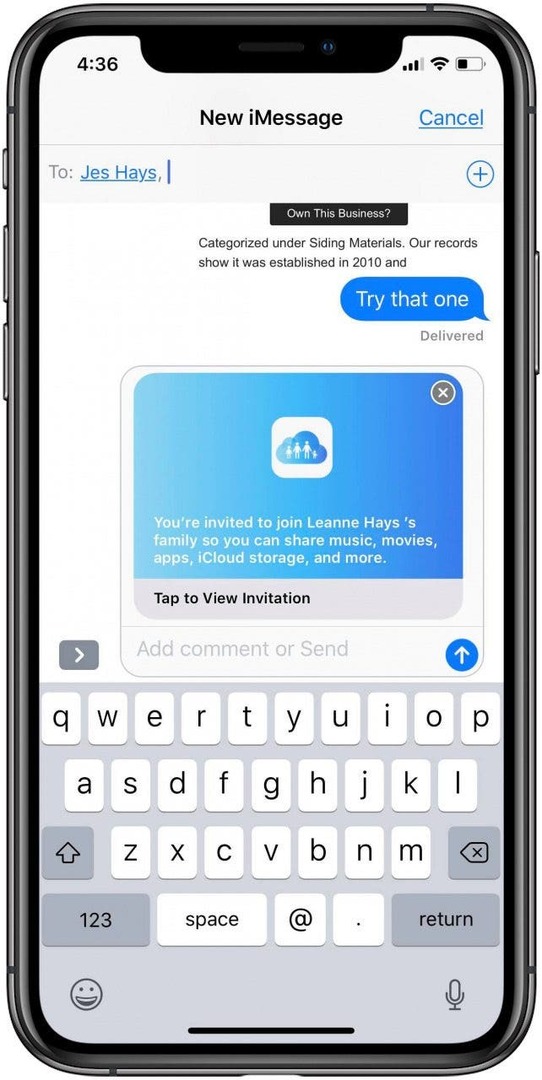
- Si selecciona el Invitar en persona, el destinatario ingresará su ID de apple y Contraseña para unirse a su grupo familiar.
- Una vez que se haya enviado la invitación, verá al posible nuevo miembro de En familia en su Miembros de la familia sección.
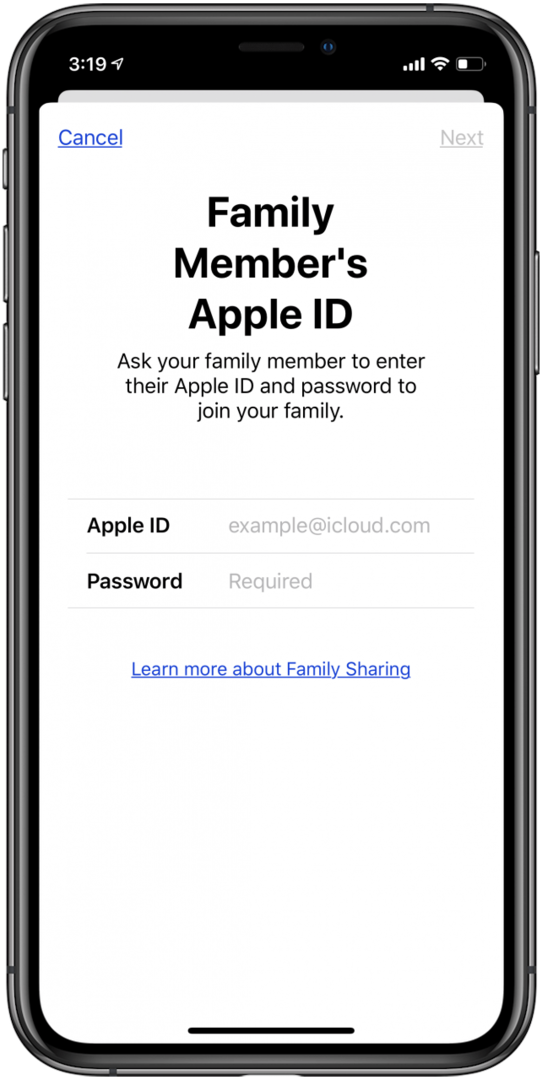
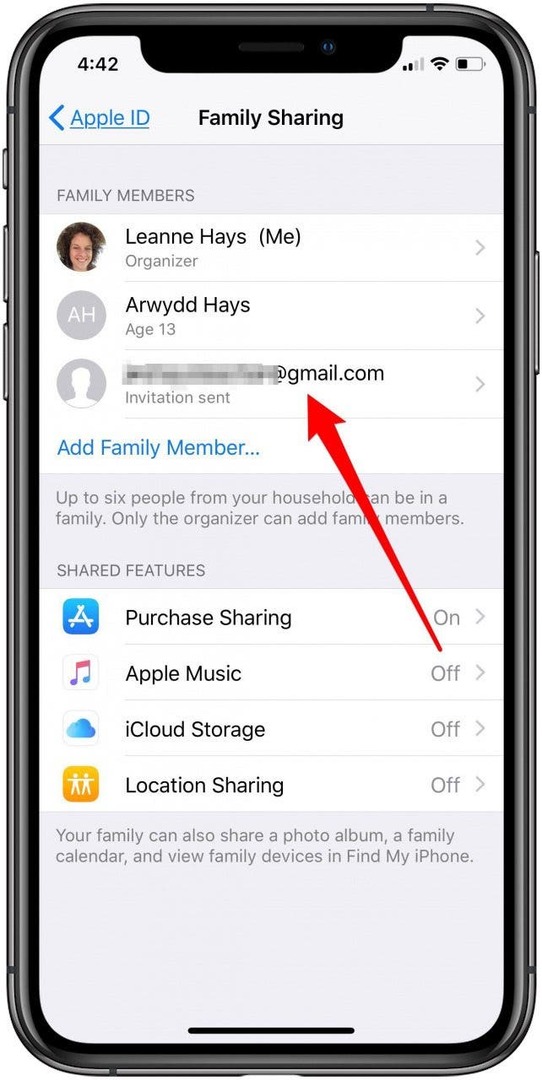
- Una vez que su familiar recibe el mensaje de que ha sido invitado a su grupo familiar, puede aceptar o disminución directamente desde la pantalla de invitación.
- Si acepta, se le pide al nuevo miembro del grupo familiar que comparta su ubicación a través de Encuentrame. Compartir mi ubicación solo se comparte con miembros del grupo familiar; pueden cambiar esta configuración más tarde.
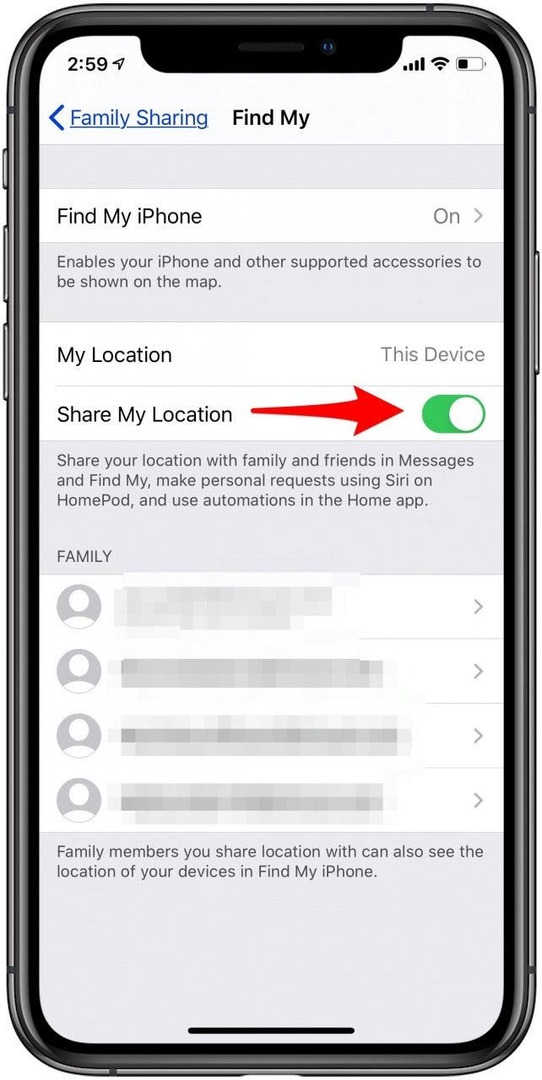
Consejo profesional: El más nuevo Características de la familia de tarjetas Apple Permita que hasta seis miembros de la familia compartan una tarjeta de crédito de manera justa. Para los mayores de 18, esto significa que el crédito de todos se verá afectado por igual según el uso de la tarjeta.
¿La invitación para compartir en familia no funciona?
Varias personas han tenido problemas para aceptar una invitación para Compartir en familia una vez enviada; la pestaña Aceptar simplemente no funciona, o el remitente ve un mensaje de error Invitación no válida. Para solucionar este problema, primero deberá cancelar las invitaciones al grupo familiar defectuosas. Para hacer esto:
- Abre el Aplicación de configuración, luego toque su nombre en el bandera en la parte superior, y Compartir en familia una vez más.
- Toque su nombre debajo Miembros de la familia.
- Grifo Invitaciones pendientes.
- Grifo Cancelar todas las invitaciones pendientes.
- Una vez hecho esto, asegúrese de que todos sus dispositivos tengan software actualizadoy haga que el miembro de la familia que ha invitado actualice también su iOS o iPadOS. Reiniciar cada dispositivo en ambos extremos de la invitación. Ahora, intente invitar a la persona nuevamente; debería funcionar esta vez. Si no, contacte Soporte de Apple.
Para obtener más tutoriales sobre cómo aprovechar al máximo sus dispositivos Apple, consulte nuestro Consejo del día.